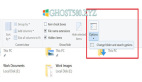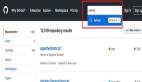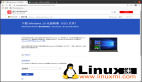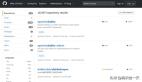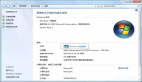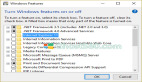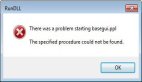簡單三招,快速在Windows 10上找到你的電腦型號
如果你的計算機沒有信息標(biāo)簽,本文將通過不同的方法在Windows 10中找到此信息。
在Windows 10操作系統(tǒng)上,可以找出你的計算機的型號,在許多情況下它可以派上用場。例如,當(dāng)升級內(nèi)存、硬盤、顯示器或電源之類的組件時,型號可以使查找兼容電腦更加容易。當(dāng)你需要解決計算機使用中的問題時,需要聯(lián)系技術(shù)支持,也可能需要此號碼。
盡管許多制造商提供了用于在筆記本電腦和臺式機上查找此信息的標(biāo)簽和工具,但Windows 10還至少提供了三個選項,可通過系統(tǒng)信息、PowerShell和命令行來查找型號和序列號(服務(wù)標(biāo)簽)。
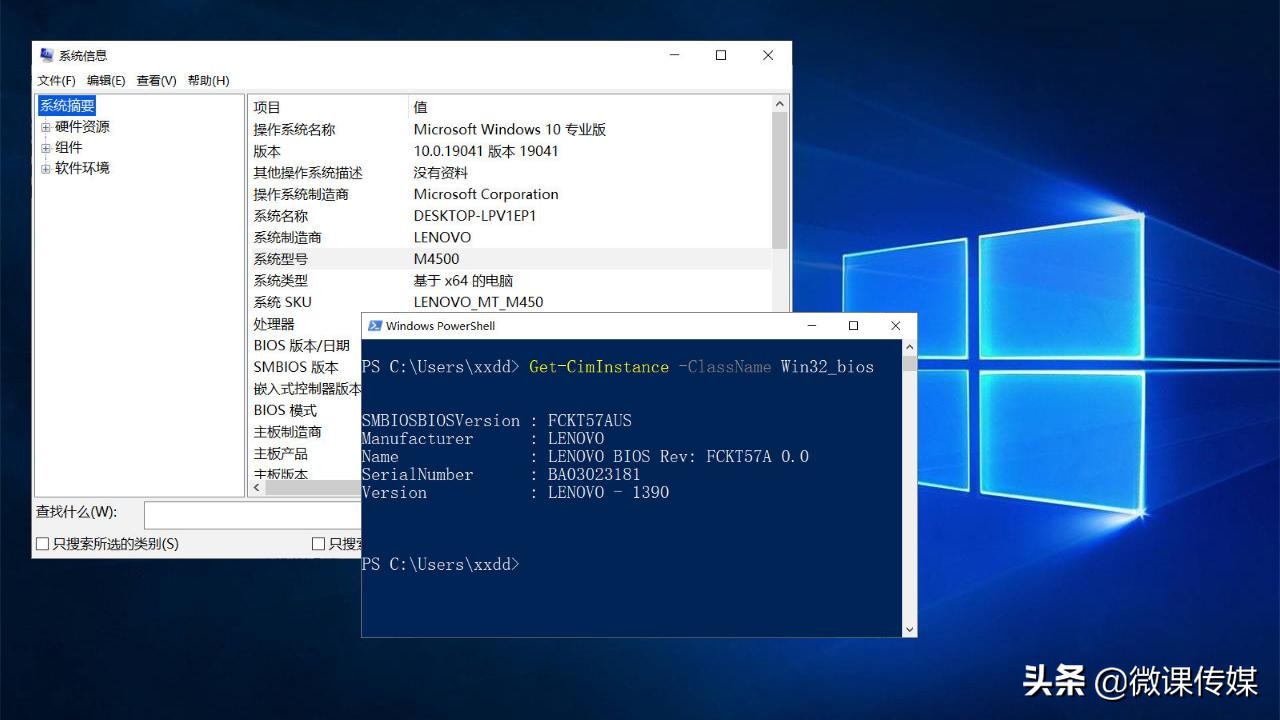
一、使用“系統(tǒng)信息”查找PC型號
要從系統(tǒng)信息中找到計算機的型號,請執(zhí)行以下操作:
單擊任務(wù)欄中的“搜索”按鈕,搜索“系統(tǒng)信息”。
單擊搜索結(jié)果中的“系統(tǒng)信息”,打開它。
在系統(tǒng)型號字段中查看電腦的型號。
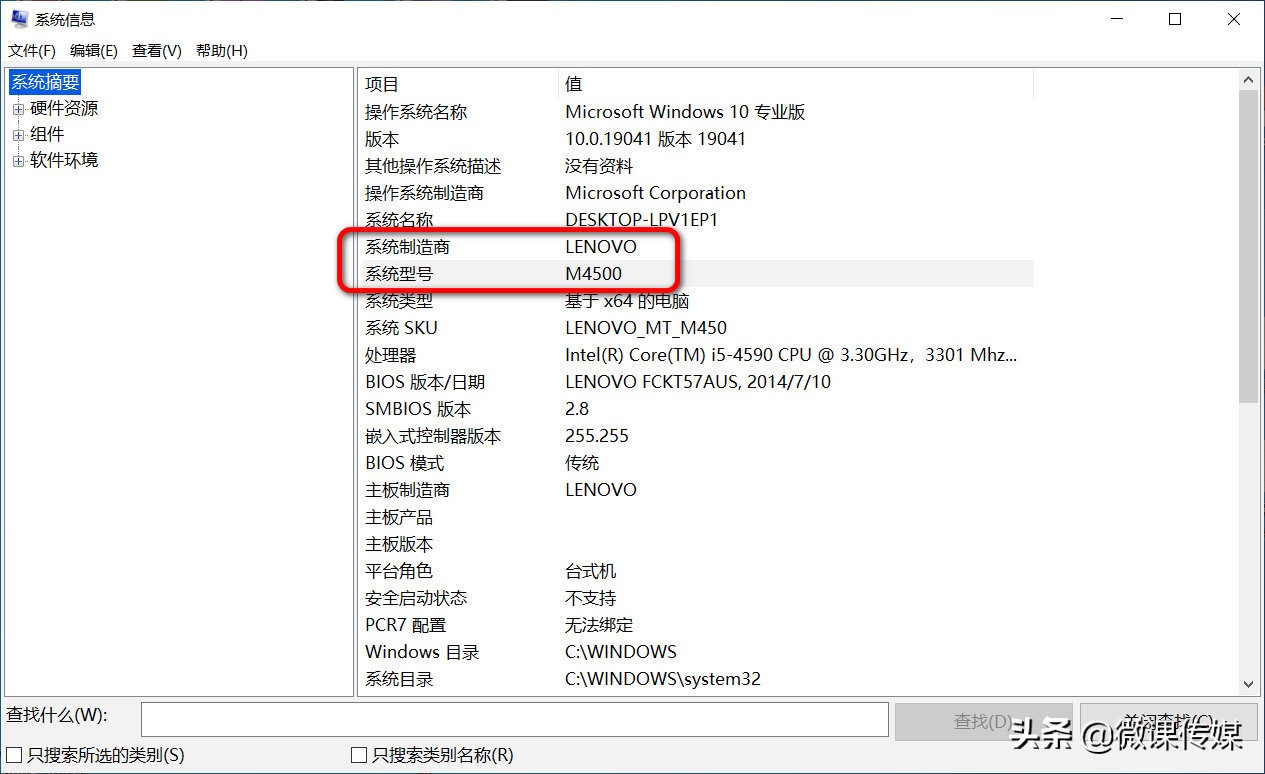
二、使用PowerShell檢查PC型號
1.單擊任務(wù)欄中的“搜索”按鈕,搜索PowerShell,然后單擊頂部結(jié)果以啟動控制臺。
2.輸入以下命令,然后按Enter鍵:
Get-CimInstance -ClassName Win32_ComputerSystem
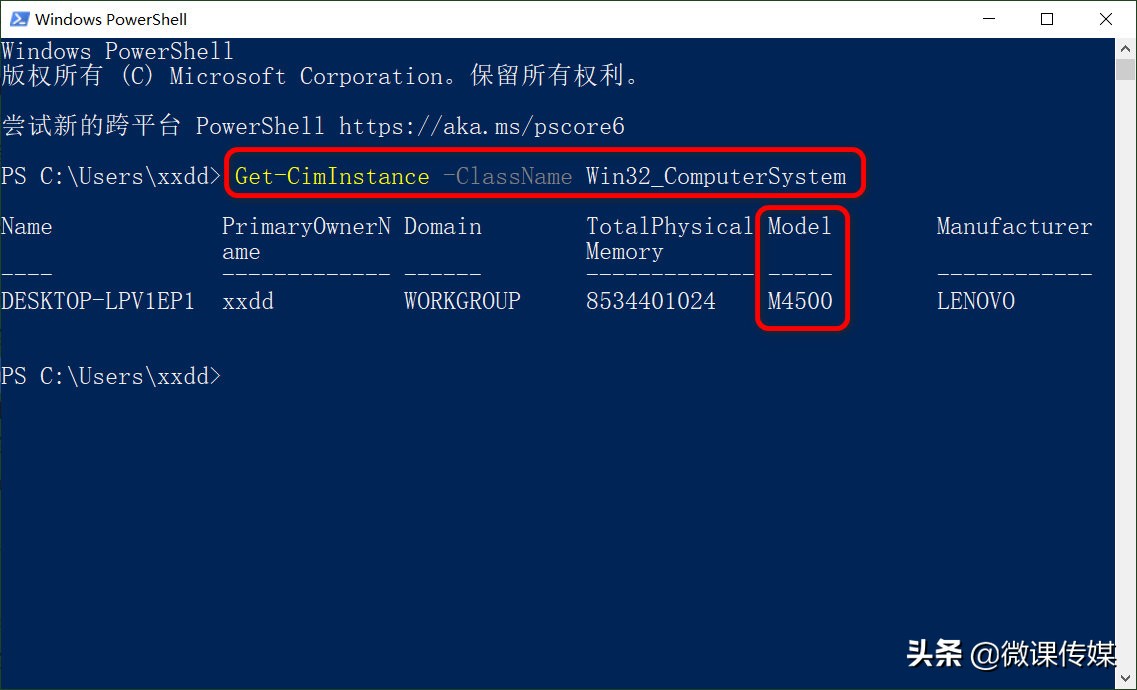
3.檢查計算機的型號。
4.鍵入以下命令可以查找計算機的型號和序列號,然后按Enter鍵:
Get-CimInstance -ClassName Win32_bios
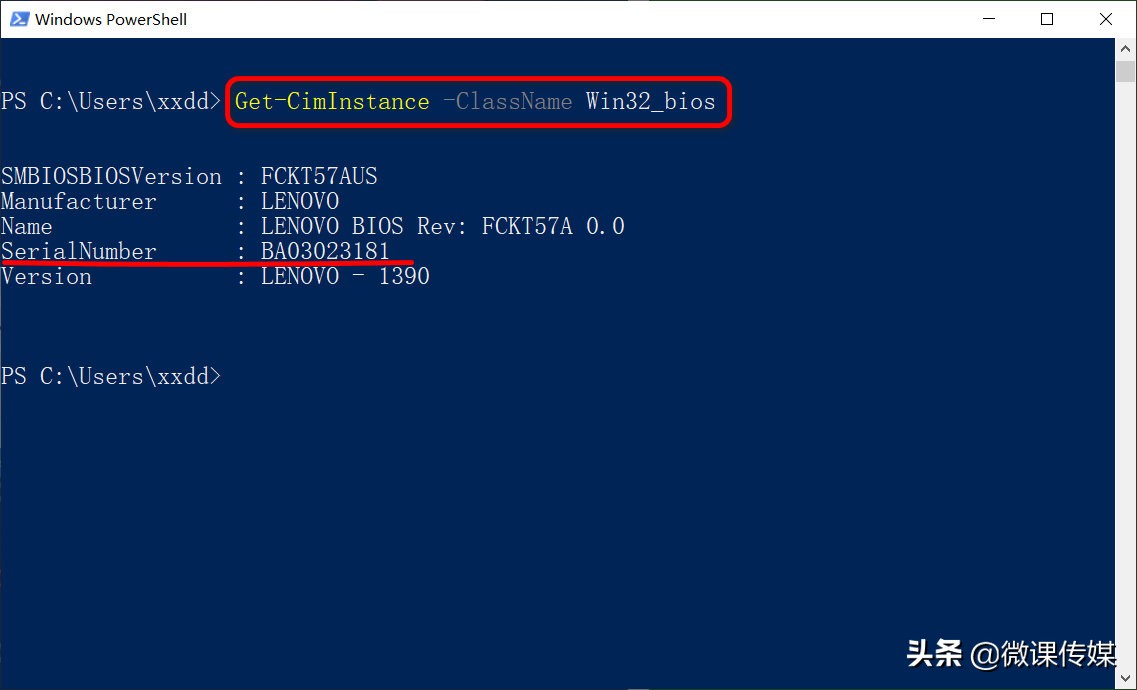
三、使用命令行檢查計算機型號
1.單擊任務(wù)欄中的“搜索”按鈕,搜索cmd,然后單擊頂部結(jié)果以打開命令提示符窗口。
2.輸入以下命令,然后按Enter鍵查看電腦型號:
wmic csproduct get name
3.鍵入以下命令,然后按Enter鍵,可以查看計算機的型號和序列號:
wmic csproduct get name, identifyingnumber
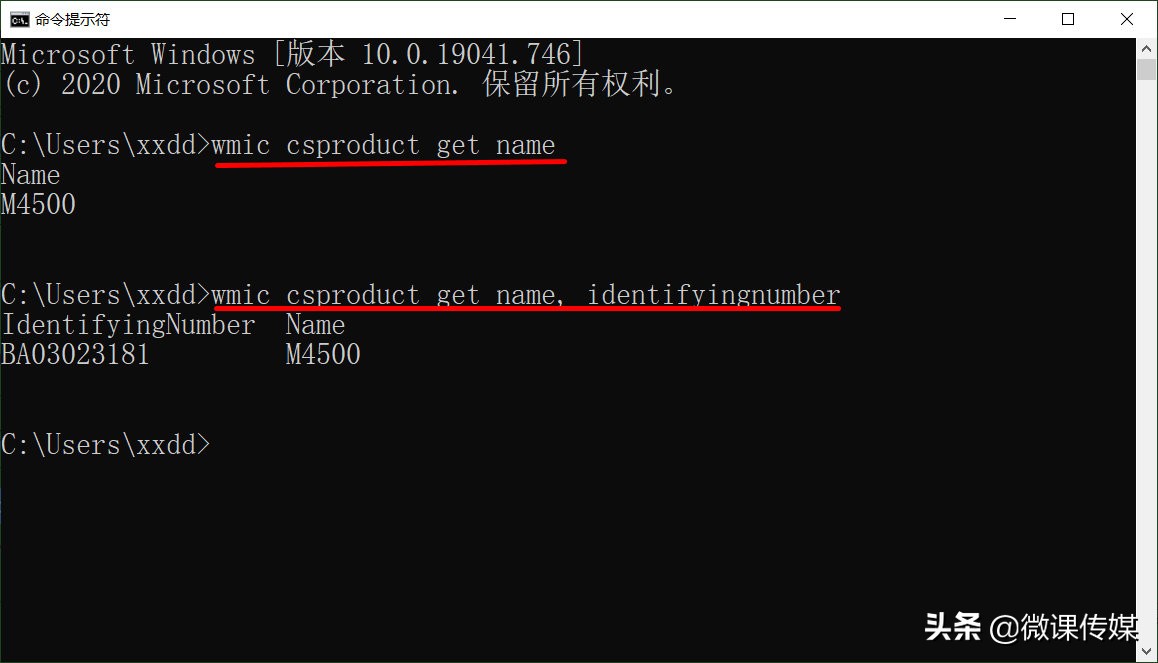
完成這些步驟后,這些命令將顯示W(wǎng)indows 10計算機、便攜式計算機或平板電腦的型號和序列號。
以上已經(jīng)介紹了使用Windows 10的操作方法,但它們也適用于Windows 8.1。對于Windows 7,僅系統(tǒng)信息和命令提示符起作用。